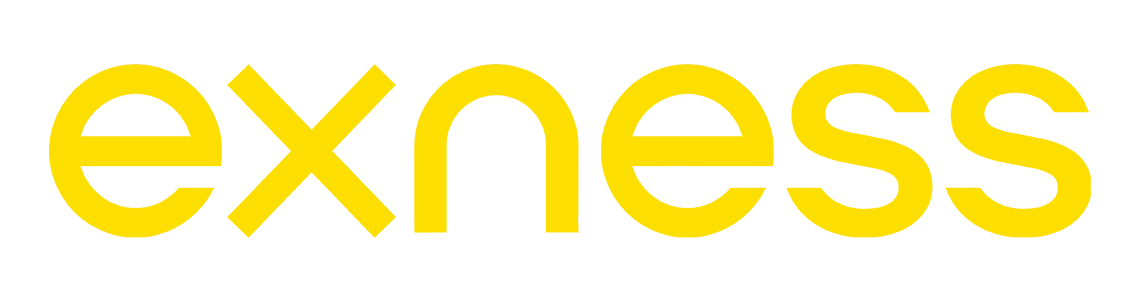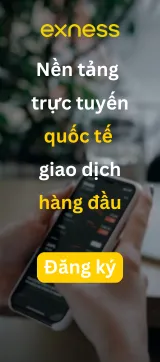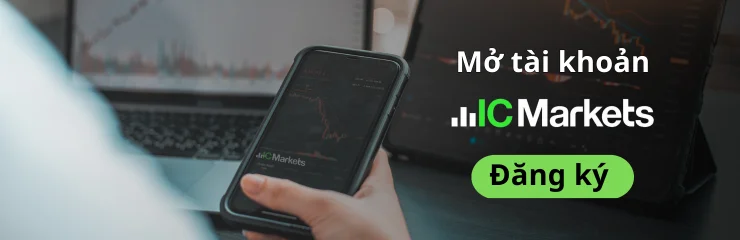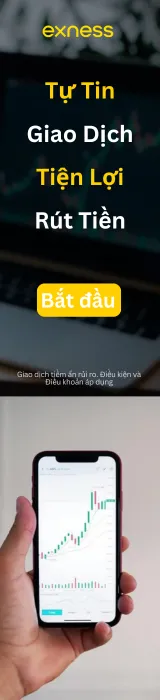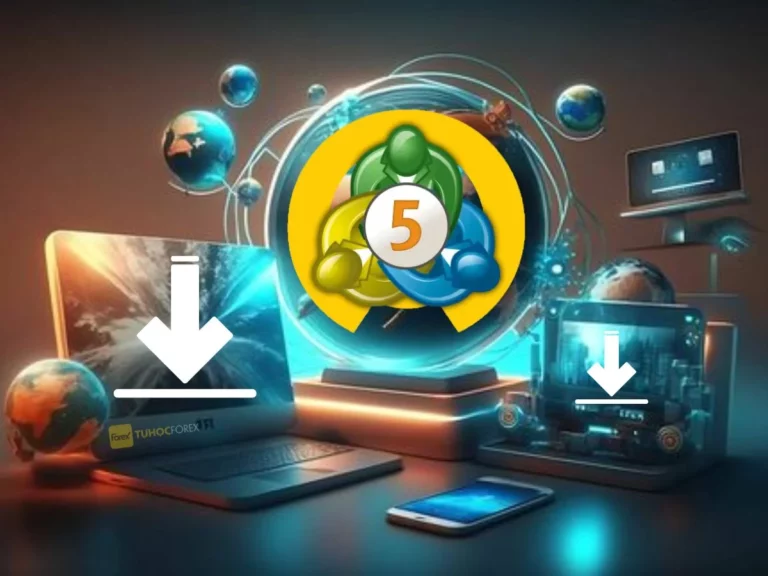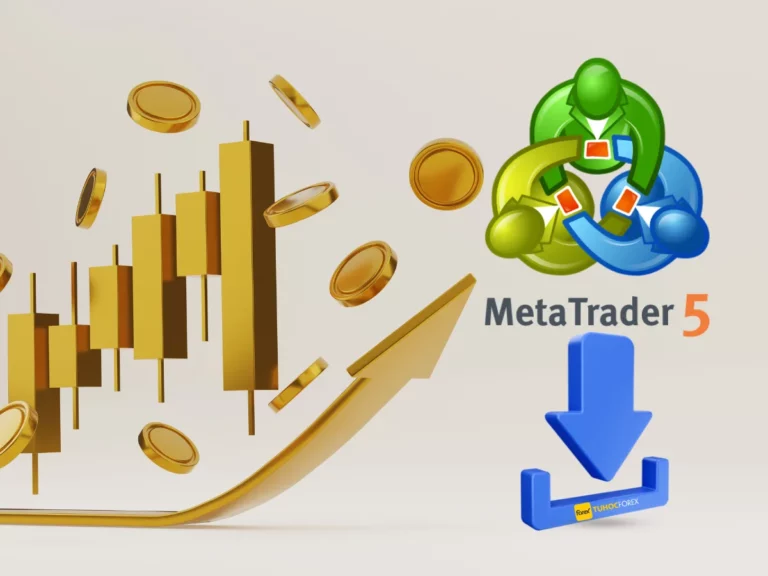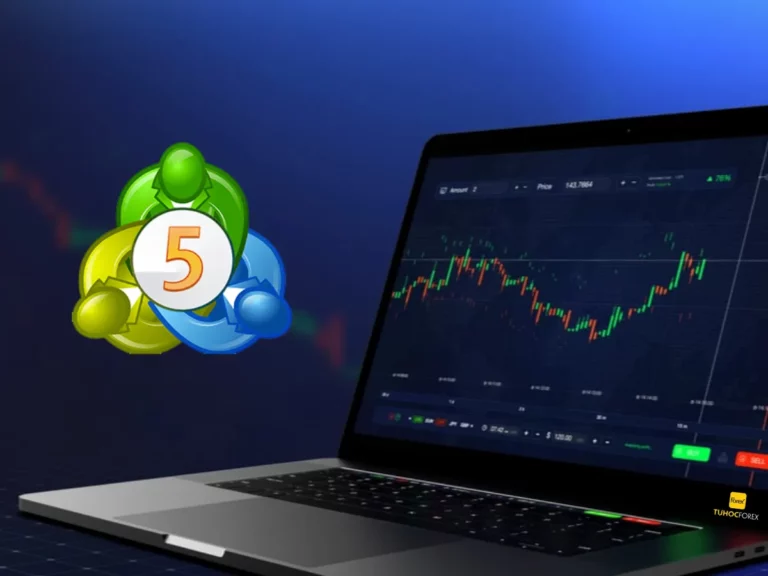Tương tự như MT4 thì MT5 cũng cung cấp cho nhà đầu tư một nền tảng để giao dịch forex và các loại tài sản khác trên thị trường. Tuy nhiên, vẫn có nhiều người chưa biết cách sử dụng MT5 trên máy tính. Chính vì thế Tự học Forex sẽ chia sẻ nội dung đó ngay dưới đây.
Nền tảng MT5 là gì?
MT5 là phần mềm giúp bạn giao dịch forex, CFDs các loại tài sản khác như cổ phiếu, tiền điện tử, hàng hóa, kim loại… trên thị trường ngoại hối. MT5 cung cấp cho các nhà đầu tư một nền tảng giao dịch để dễ dàng thực hiện việc đặt lệnh mua, bán. Ngoài ra, nó còn là công cụ để bạn có thể phân tích giá cả, dự đoán xu hướng biến động.
Được công ty MetaQuote Ltd cho ra mắt lần đầu tiên vào năm 2010. Nhưng hiện nay, MT5 ngày càng phổ biến và nó chỉ đứng sau MT4 thôi. Nếu phần mềm MT4 được hầu hết các nhà đầu tư mới đến các nhà đầu tư có kinh nghiệm dày dặn ưa chuộng. Thì MT5 lại chỉ được sử dụng phổ biến trong giới các nhà đầu tư chuyên nghiệp. Họ sử dụng MT5 để thực hiện các giao dịch nâng cao hơn.
Một số tính năng vượt trội của phần mềm MT5
- So với MT4, MT5 tăng số lượng khung thời gian từ 9 lên 21.
- Có hơn 80 chỉ báo kỹ thuật và công cụ giúp trader phân tích biểu đồ, trong khi MT4 chỉ có dưới 50.
- Cung cấp đến 6 loại lệnh chờ khác nhau.
- Tích hợp sẵn trên phần mềm lịch kinh tế.
- Trên biểu đồ giá thể hiện ngay độ sâu thị trường.
- Ngôn ngữ lập trình MQL5 được tích hợp sẵn giúp các coder tạo ra chỉ báo kỹ thuật tùy chỉnh. Cùng các EAs hay các Scripts hỗ trợ cho giao dịch.
- Cho phép giao dịch cổ phiếu truyền thống không cần thông qua CFDs.
Hướng dẫn tải phần mềm MT5 cho máy tính
Để học cách sử dụng MT5 trên máy tính thì trước hết bạn cần tải phần mềm này đã. Đầu tiên các bạn phải mở tài khoản tại một sàn giao dịch forex. Và tất nhiên là sàn đó phải có hỗ trợ cho các nhà đầu tư giao dịch trên nền tảng này. Sau đó tải MT5 cho máy tính và thực hiện cài đặt. Quy trình tải, cài đặt và mở tài khoản MT5 cũng có cách làm tương tự như MT4. Bạn có thể tham khảo bài viết của Tự học Forex về cách tải và cài đặt MT4 để thực hiện đối với MT5.
Xem thêm: “Nâng cấp” hiệu suất giao dịch tài chính với nền tảng MT5
Cách sử dụng MT5 trên máy tính
Tương tự như MT4, phần mềm MT5 bao gồm rất nhiều các tính năng nằm ở thanh Menu. Toolbars gồm các tính năng thường sử dụng như: Các công cụ đánh dấu, ghi chú, thay đổi khung thời gian timeframes, vẽ trendline…
Các khung còn lại là thể hiện các thông tin về các sản phẩm, các giao dịch và biểu đồ. Bài viết hôm nay chúng tôi sẽ hướng dẫn cách sử dụng MT5 trên máy tính cùng với các tính năng quan trọng của phần mềm này.

Để dễ dàng trong việc nắm bắt các tính năng khi dùng phần mềm MT5. Bài viết này sẽ phân loại các tính năng theo thanh Menu bar như: File, View, Insert, Charts. Chúng tôi cũng sẽ giới thiệu và hướng dẫn sử dụng chi tiết về các tính năng quan trọng trong từng danh mục đó. Đến cuối bài viết, bạn có thể biết cách sử dụng phần mềm MT5 trên máy tính một cách dễ dàng và hiệu quả.
File
Bạn cần quan tâm đến các tính năng như dưới đây:
- Open an Account: Mở một tài khoản Demo hoặc Live từ phần mềm MT5. Ngoài việc mở tài khoản Demo hoặc Live tại các sàn giao dịch, bạn có thể mở tài khoản trực tiếp trên MT5.
- Login to Trade Account: Đăng nhập vào tài khoản bằng cách điền đúng các thông tin: ID, Password và Server trong Gmail mà bạn đã được đăng ký trước đó.

View
Trước khi đi vào tìm hiểu về tính năng View. Thì bạn cần quan tâm đến một số tính năng nằm trong View được nêu ra dưới đây như: Languages, Market Watch, Navigator, Toolbox. Còn bây giờ đi vào chi tiết của từng danh mục đó xem cách sử dụng nó như thế nào nhé.
Languages
Languages thì chắc ai cũng hiểu ý nghĩa của nó là ngôn ngữ. Tại đây có rất nhiều loại ngôn ngữ khác nhau. Bạn có thể thay đổi ngôn ngữ, bạn muốn sử dụng loại ngôn ngữ nào trong MT5 thì đổi nó sang loại đó. Thông thường thì mọi người hay đổi nó sang English nếu như không có Tiếng Việt.

Market Watch
Cho phép nhà đầu tư xem biểu đồ các cặp tiền và các loại hàng hóa trên thị trường.

Nhấn chuột phải vào khung Market Watch bạn sẽ thấy được các tính năng sau:

- New Order: thiết lập trực tiếp lệnh Buy và Sell. Hoặc các lệnh chờ Buy Limit, Buy Stop, Sell limit, Sell Stop và các mức Stop Loss, Take Profit ở mức giá bạn muốn.
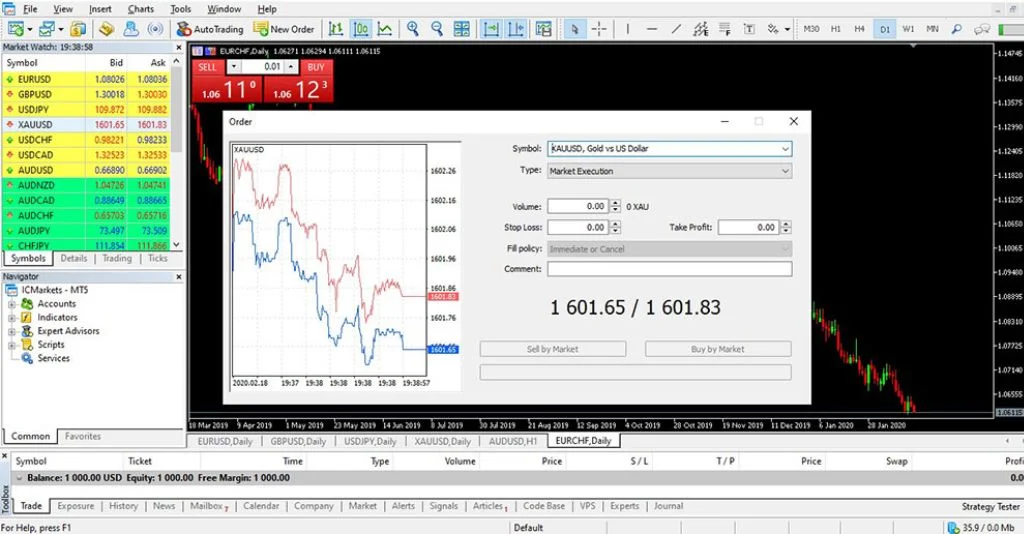
- Chart Window: Hiển thị biểu đồ của hàng hóa, cặp tiền hoặc sản phẩm mà bạn đang quan tâm.
- Hide All: Ẩn tất cả các sản phẩm trong MT5 đi.
- Show All: Cho hiển thị tất cả các sản phẩm ra.
Navigator
Cho phép bạn thêm vào đồ thị những chỉ báo kỹ thuật sau:

- Accounts: Hiển thị tài khoản đăng nhập của bạn. Đăng nhập vào tài khoản hoặc thực hiện mở tài khoản giao dịch bằng cách nhấn chuột phải vào Accounts.

Indicators: bao gồm các chỉ báo phân tích kỹ thuật và xác định xu hướng trên thị trường. Về cơ bản, có thể chia nó thành 3 nhóm chỉ báo: Chỉ báo xác định xu hướng, chỉ báo dao động, chỉ báo khối lượng tiền tệ giao dịch. Ngoài ra, bạn có thể tự sửa đổi các chỉ báo hoặc tạo ra chỉ báo của riêng mình. Thêm chỉ báo vào đồ thị bằng cách kích chuột phải vào tên chỉ báo mà bạn cần và nhấn Attach to chart.

Nếu bạn muốn bỏ chỉ báo đó hoặc không sử dụng nữa. Nhấn chuột phải vào chỉ báo trên đồ thị và nhấn chọn Delete Indicator.
Toolbox
Toolbox là tính năng hiển thị các thông số giao dịch MT5 như: Balance, Equity, Free Margin. Trong cách sử dụng MT5 trên máy tính thì Toolbox là tính năng quan trong, không thể bỏ qua. Nó nằm ở dưới màn hình. Nếu chưa biết vị trí của nó, bạn có thể xem hình ảnh bên dưới mà chúng tôi cung cấp nhé.

Insert
Insert là gồm các công cụ để vẽ hình, đánh dấu, viết chữ hỗ trợ cho các chỉ báo kỹ thuật. Ngoài ra, bạn có thể thêm các chỉ báo kỹ thuật và xóa chúng đi tương tự như trong Navigator. Trong Insert, bạn cần chú ý đến các công cụ sau:
- Indicators: Nó tương tự như Indicators trong khung của Navigator.
Objects bao gồm:
- Line và Channels: dùng để kẻ vẽ các đường và xu hướng thị trường trên đồ thị để phân tích.
- Fibonacci: 1 trong những công cụ trong phân tích kỹ thuật dùng để tìm điểm chốt lời và cắt lỗ hiệu quả.
- Shapes và Arrows: Trên đồ thị, sử dụng các hình học và mũi tên để thực hiện đánh dấu và phân tích.
- Graphical > Text: để viết chữ bạn muốn vào đồ thị.
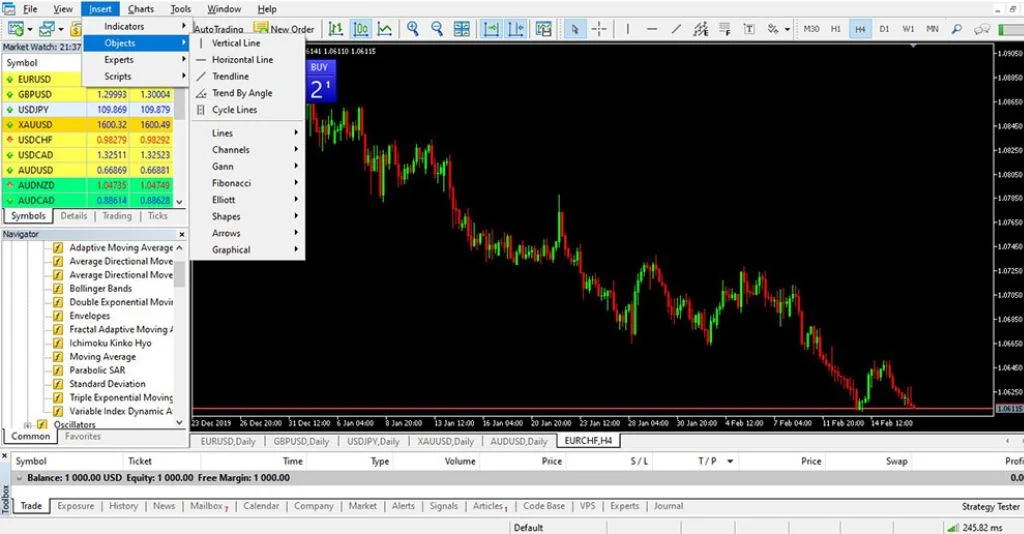
Xem thêm: Hướng dẫn đăng ký tài khoản sàn Exness
Chart
Bạn cần quan tâm đến một số tính năng sau:
- Bar Chart, Candlesticks, Line Chart là 3 dạng đồ thị hiện đang rất phổ biến trên thị trường tài chính. Tuy nhiên, bạn chỉ nên quan tâm đến Candlesticks vì dạng đồ thị hình nến này rất thông dụng. Trực quan và dễ sử dụng khi thêm nó vào các chỉ báo kỹ thuật.

- Timeframe: Các đơn vị thời gian trên đồ thị Candlesticks. Cứ một nến thì tương ứng với một đơn vị thời gian. Các khung thời gian điển hình như: M1, M5, M15, M30, H1, H4, D1, W1 và MN. Tương ứng với 1 phút, 5 phút, 15 phút, 30 phút, 1 giờ, 4 giờ, 1 ngày, 1 tuần và 1 tháng. Bạn có thể thay đổi tùy ý giữa các khung thời gian này bằng nhấn trực tiếp vào chúng.

- Template: Khi bạn đã kết hợp ra được một bộ các chỉ báo ưng ý nhất. Bạn có thể lưu nó lại bằng “Save Template” để tải nó lên các đồ thị của những sản phẩm khác một cách dễ dàng bằng Load Template.

- Properties: Bạn có thể chỉnh sửa, lựa chọn loại nến, màu sắc và một vài tùy chỉnh khác.
Phía trên chúng tôi đã hướng dẫn bạn một vài cách sử dụng MT5 trên máy tính. Thông qua các tính năng chính của MT5 trên thanh Menu. Ngoài thao tác trên thanh Menu như trên. Bạn có thể sử dụng trực tiếp các tính năng khác như: New Order, Timeframes, Template, Objects trên Toolbars.
Lời kết
Trên đây là hướng dẫn cách sử dụng MT5 trên máy tính rất chi tiết. Hy vọng những thông tin mà Tự học Forex chia sẻ sẽ giúp cho các bạn sử dụng dễ dàng hơn khi giao dịch. Còn rất nhiều thông tin bổ ích khác được chúng tôi chia sẻ, hãy theo dõi và đón đọc nhé.